轻松掌握 WPS 文件横向调整秘籍
在日常的办公和学习中,我们经常会用到 WPS 来处理各种文档,为了满足特定的排版需求,我们需要将 WPS 文件的页面方向调整为横向,这看似简单的操作,对于一些新手朋友来说可能还不太熟悉,别担心,接下来我就详细为您介绍 WPS 文件横向怎么调整,让您轻松应对各种排版挑战。
想象一下,您正在精心准备一份报告,里面有大量的数据图表,纵向的页面根本无法完整展示,这时候,将页面调整为横向就显得至关重要。
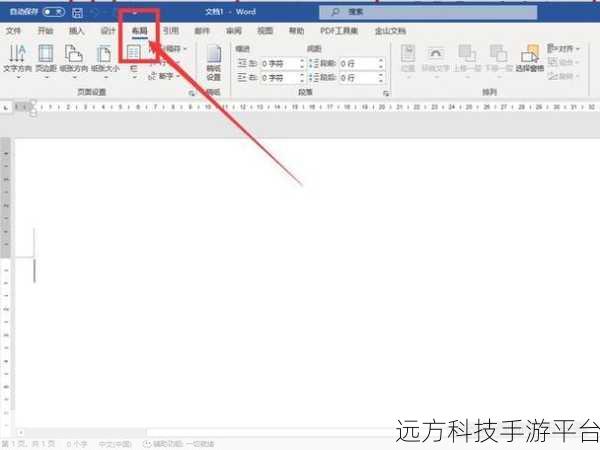
首先打开您的 WPS 文件,找到“页面布局”选项卡,在这个选项卡中,您会看到“纸张方向”的设置,点击“纸张方向”,会出现“纵向”和“横向”两个选项,选择“横向”,文件页面就瞬间变成横向啦。
是不是觉得很简单?但这里还有一些小细节需要注意,如果您的文件中有分节,那么每一节都需要单独设置纸张方向,操作方法是,在需要设置的节处双击鼠标,然后按照前面的步骤进行纸张方向的调整。
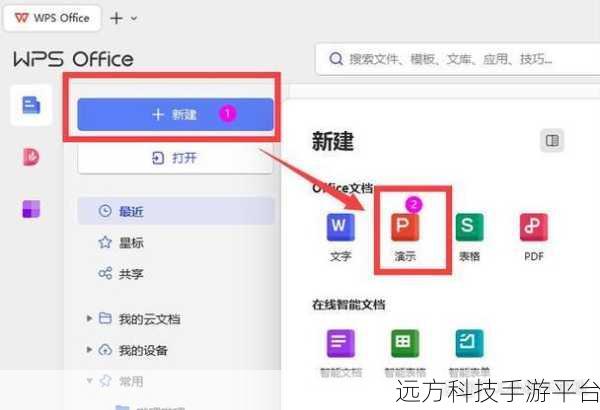
如果您想要对横向页面的大小、页边距等进行更精细的设置,同样在“页面布局”选项卡中可以找到相关的功能,您可以根据实际需求,自定义页面的大小和页边距,让文档的排版更加美观和专业。
为了让您更熟练地掌握 WPS 文件横向调整的技巧,我们来玩一个小游戏,假设您正在参加一个排版比赛,比赛的内容是在规定时间内将给定的 WPS 文件中的部分页面调整为横向,并设置合适的页边距和页面大小,谁能在最短的时间内完成,并且排版效果最佳,谁就是获胜者。
在操作过程中,您需要注意以下几点:
1、仔细阅读比赛要求,明确需要调整为横向的页面范围。
2、熟练运用“页面布局”选项卡中的各种功能,快速进行设置。
3、注意检查调整后的页面效果,确保没有出现格式错误。
下面是一些与 WPS 文件横向怎么调整相关的问答:
问答一:
问:WPS 文件中如何快速将所有页面都调整为横向?
答:在“页面布局”选项卡中,点击“纸张方向”选择“横向”,如果文件中有分节,需要逐个节进行设置,或者在“页面设置”对话框中选择“应用于整篇文档”。
问答二:
问:调整为横向后,文字排版乱了怎么办?
答:这可能是因为页面方向改变导致的,您可以检查段落格式、行间距等设置,适当进行调整,也可以使用“自动调整”功能,让 WPS 自动根据页面方向优化排版。
问答三:
问:WPS 文件横向调整后打印出来的效果和预览不一样是怎么回事?
答:可能是打印机设置的问题,请检查打印机的纸张方向设置是否与 WPS 文件中的设置一致,同时确认打印机驱动程序是否正常。